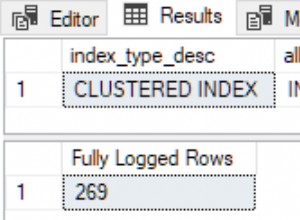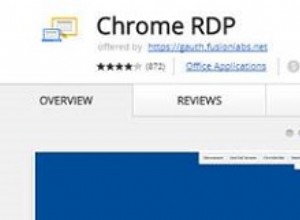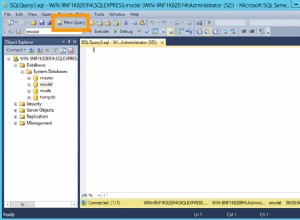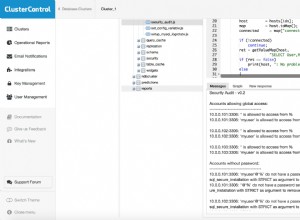Esta página explica brevemente cómo descargar e instalar Neo4j en su computadora. Es una página bastante corta porque realmente no hay mucho.
Descargar Neo4j
Primero, descargue una copia de Neo4j desde la página de descarga de Neo4j. Puede elegir entre una prueba Enterprise gratuita o la Community Edition gratuita.
Este tutorial utiliza la Community Edition.
Para descargar, simplemente haga clic en el botón Descargar. Su descarga debería comenzar automáticamente.
El sitio web descargará automáticamente el archivo apropiado para su sistema operativo. Si no desea esto, puede elegir otro sistema operativo usando este enlace a otras versiones.
Instalar Neo4j
Una vez que el archivo se haya descargado, puede instalar Neo4j.
La pantalla de descarga incluye instrucciones paso a paso sobre cómo instalar Neo4j en su sistema operativo.
Aquí hay instrucciones para instalar Neo4j en máquinas Mac, Windows y Linux. Estas instrucciones se enumeran aquí para brindarle una descripción general rápida de los pasos necesarios para instalar Neo4j. Los pasos reales pueden variar con versiones futuras, así que asegúrese de usar las instrucciones en el sitio web de Neo4j en el momento de la descarga. Neo4j muestra estas instrucciones en la página de "Gracias" cuando descarga Neo4j.
Instalación de Mac (dmg)
El instalador incluye la versión de Java necesaria para ejecutar Neo4j.
- Abra el archivo dmg que acaba de descargar.
- Arrastra el Neo4j icono en la carpeta Aplicaciones. Mire el video para ver esto en acción.
- Abra Neo4j desde su carpeta Aplicaciones. Es posible que deba reconocer que descargó la aplicación de Internet.
- Haga clic en Inicio botón para iniciar el servidor Neo4j.
- Abra la URL proporcionada en su navegador web local.
- Cambiar la contraseña de neo4j cuenta.
Instalación de Linux/UNIX (tar)
- Abre tu terminal/shell.
- Extraiga el contenido del archivo usando:
tar -xf <filecode>. Por ejemplo,
tar -xf neo4j-enterprise-2.3.1-unix.tar.gzel directorio de nivel superior se denomina NEO4J_HOME - Ejecute Neo4j usando la consola
$NEO4J_HOME/bin/neo4j console. En lugar de 'consola neo4j', puede usar neo4j start para iniciar el proceso del servidor en segundo plano. - Visite http://localhost:7474 en su navegador web.
- Cambiar la contraseña de neo4j cuenta.
Windows (exe)
El instalador incluye la versión de Java necesaria para ejecutar Neo4j.- Inicie el instalador que acaba de descargar. Es posible que deba otorgar permiso al instalador para realizar cambios en su computadora.
- Siga las indicaciones y elija la opción para Ejecutar Neo4j.
- Haga clic en Inicio botón para iniciar el servidor Neo4j.
- Abra la URL proporcionada en su navegador web local.
- Cambiar la contraseña de neo4j cuenta.
Windows (comprimido)
- Si aún no está instalado, obtenga OpenJDK 8 u Oracle Java 8, recomendado para Neo4j 2.3.0. Se recomienda la versión 7 para versiones anteriores a la 2.3.0.
- Busque el archivo zip que acaba de descargar y haga clic derecho, extraiga todo.
- Coloque los archivos extraídos en un lugar permanente en su servidor. El directorio de nivel superior se denomina NEO4J_HOME, por ejemplo
D:\neo4j\. - Inicie y administre Neo4j usando el módulo de Windows PowerShell incluido en el archivo zip.
- Visite http://localhost:7474 en su navegador web.
- Cambiar la contraseña de neo4j cuenta.
Inicio y conexión al servidor Neo4j
-
Iniciar el servidor
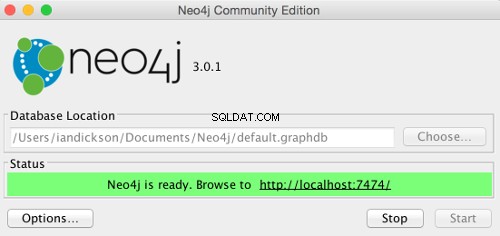
Las instrucciones de instalación incluyen instrucciones para iniciar el servidor Neo4j. El método exacto que utilice dependerá de su sistema operativo.
Por ejemplo, en una Mac, al hacer clic en Neo4j Community Edition de las Aplicaciones La carpeta abrirá esta pantalla que le permite iniciar el servidor Neo4j.
Una vez que se haya iniciado el servidor, abra la siguiente URL en su navegador web:http://localhost:7474/ y siga las indicaciones.
A continuación se muestran las pantallas que encontré al iniciar sesión por primera vez (tenga en cuenta que las versiones futuras pueden ser diferentes).
-
Conectarse a Neo4j
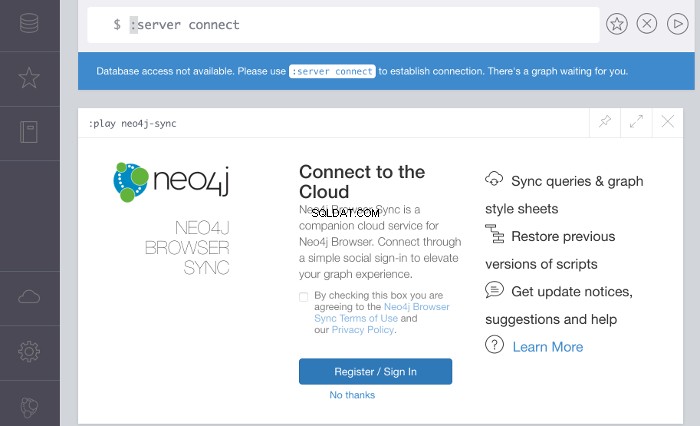
Puede crear una cuenta para el servicio en la nube o hacer clic en No, gracias
-
Iniciar sesión
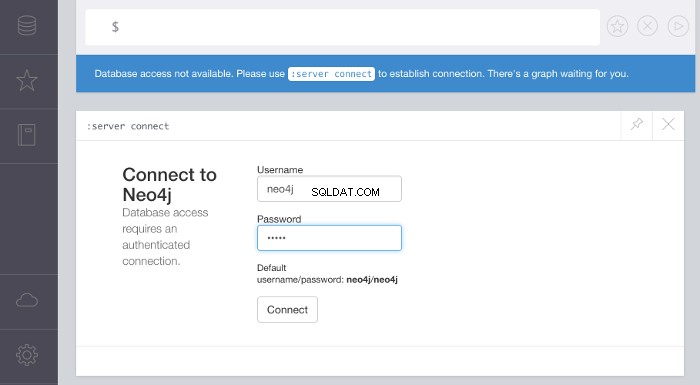
Inicie sesión con el nombre de usuario y la contraseña proporcionados en la pantalla.
La primera vez que inicie sesión, se le pedirá que cambie su contraseña.
-
El resultado
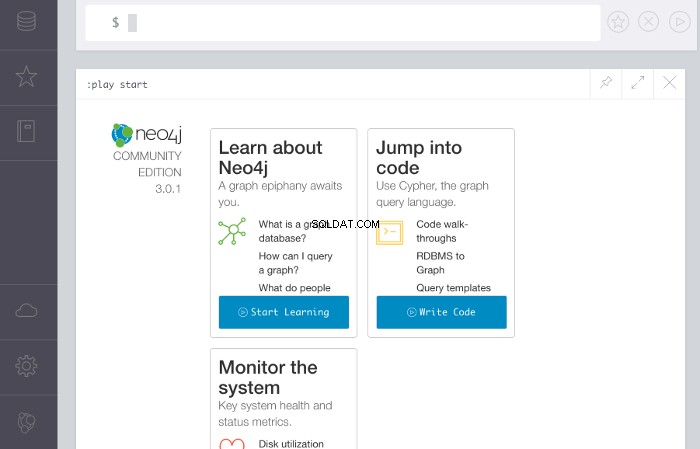
Una vez que se ha cambiado la contraseña, se muestra esta pantalla.
Aquí puede usar los enlaces para obtener más información sobre Neo4j y cómo crear bases de datos y ejecutar consultas.
Más información sobre el navegador Neo4j a continuación.